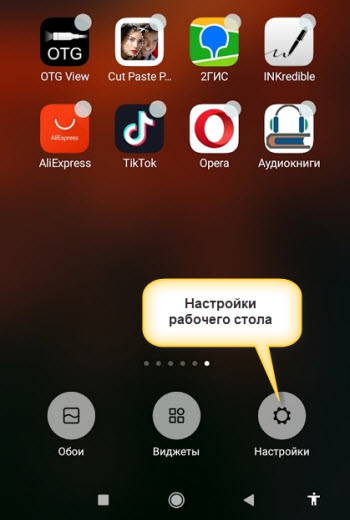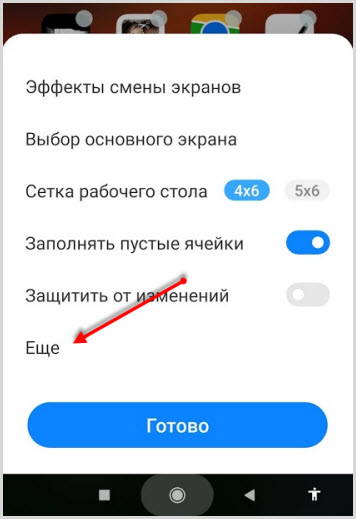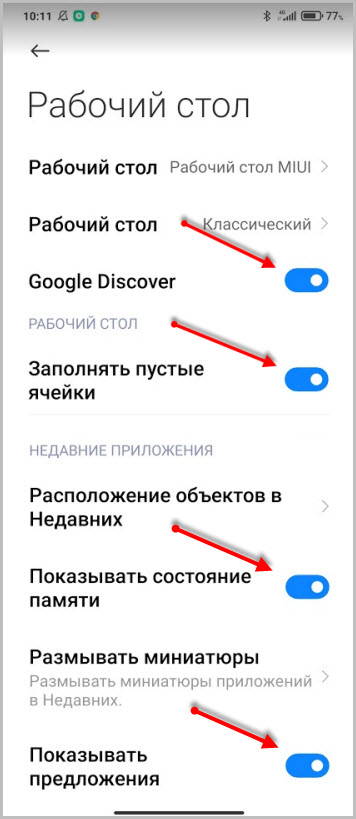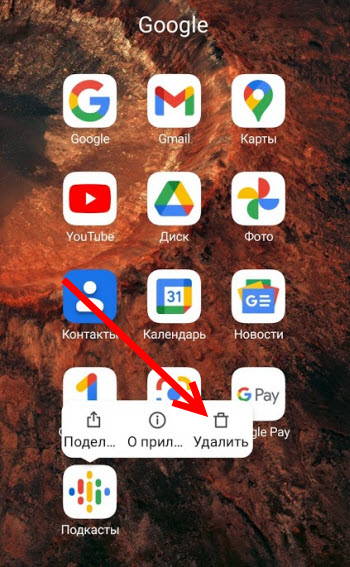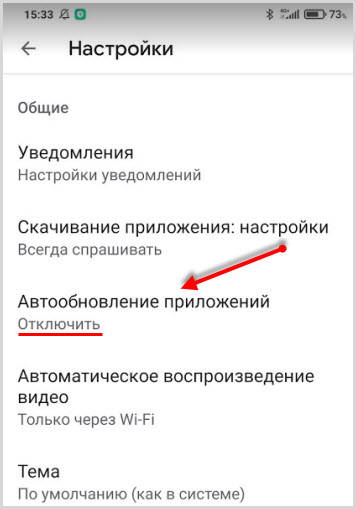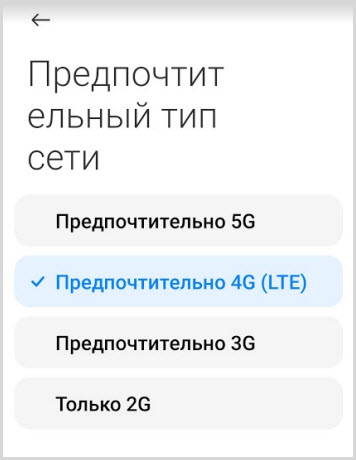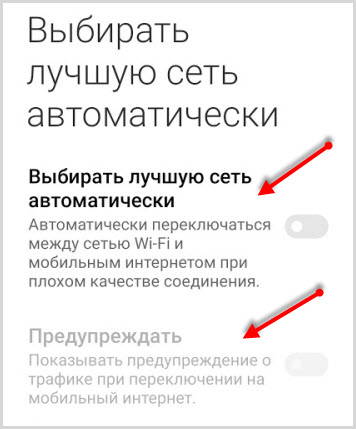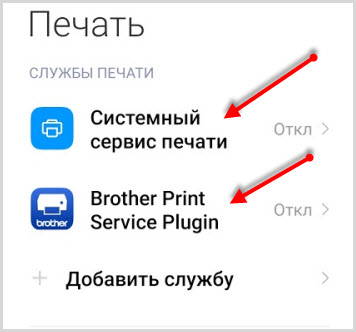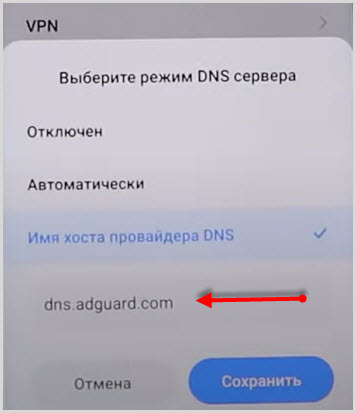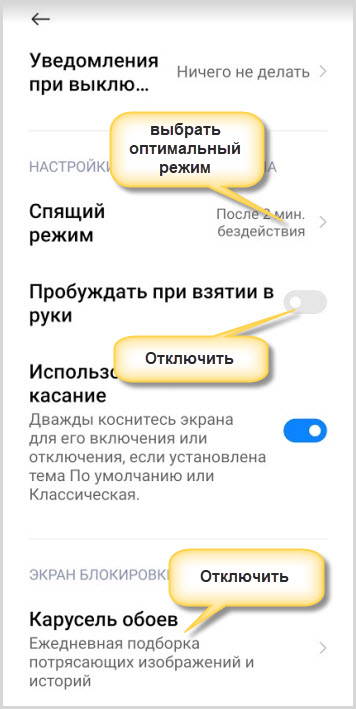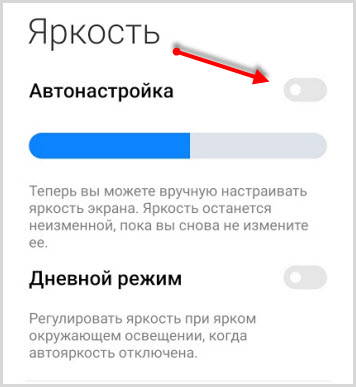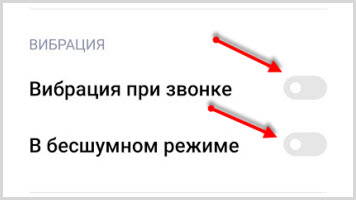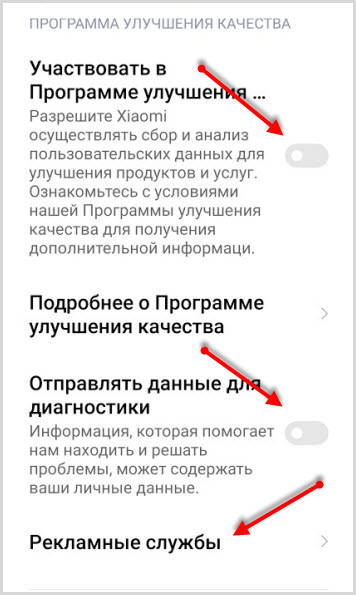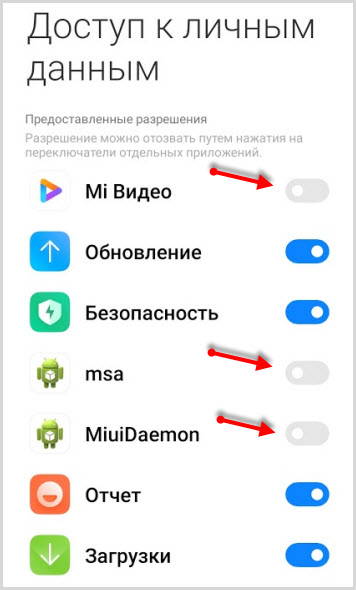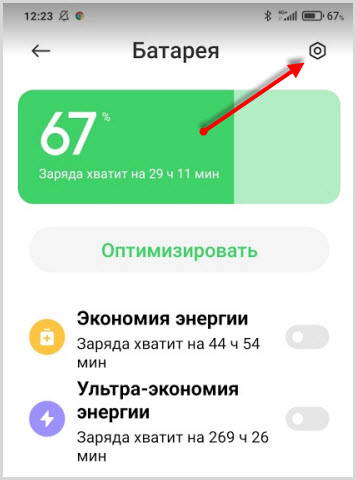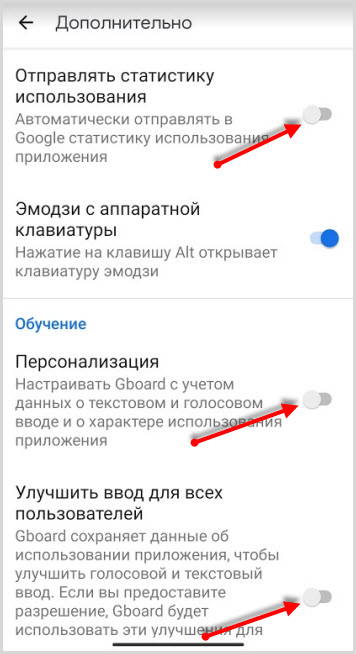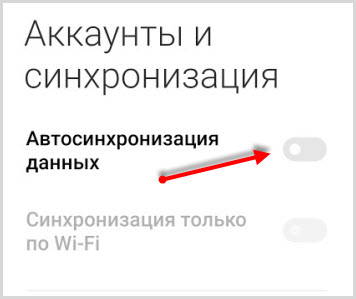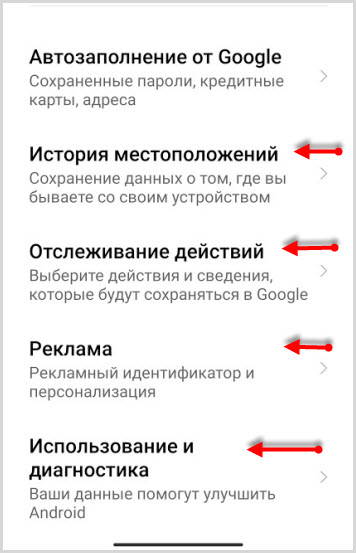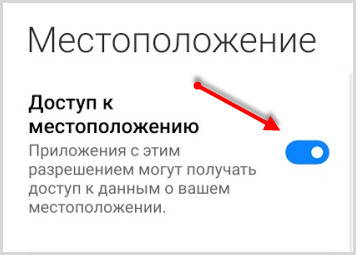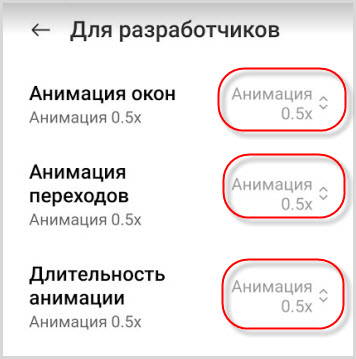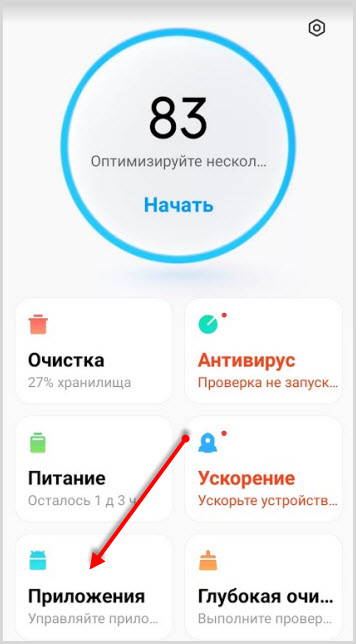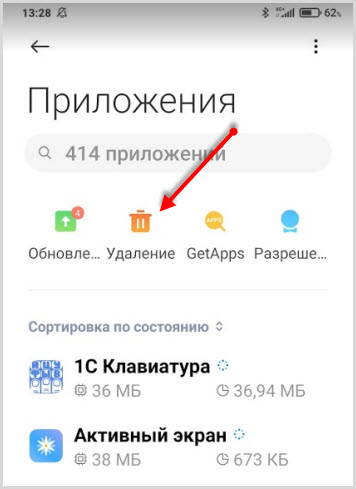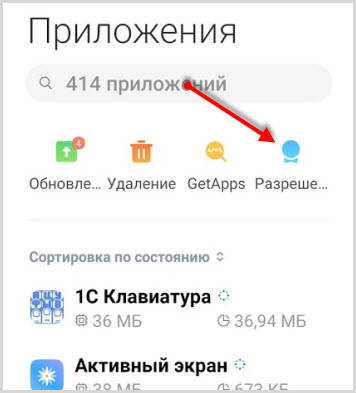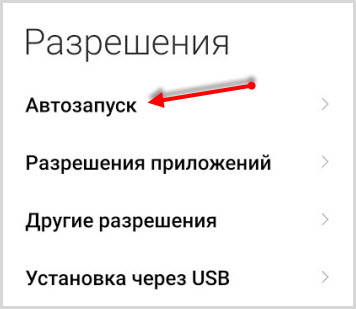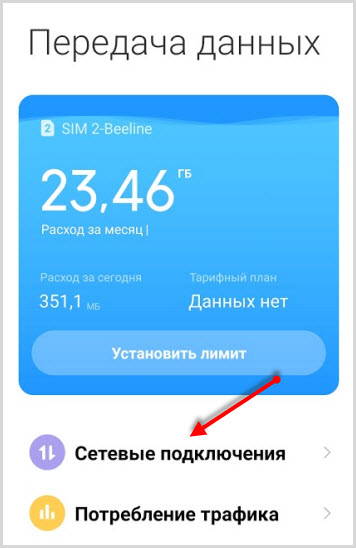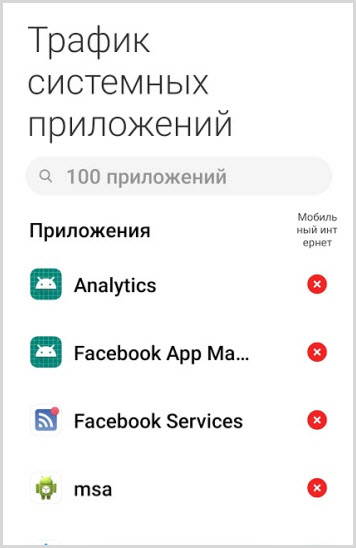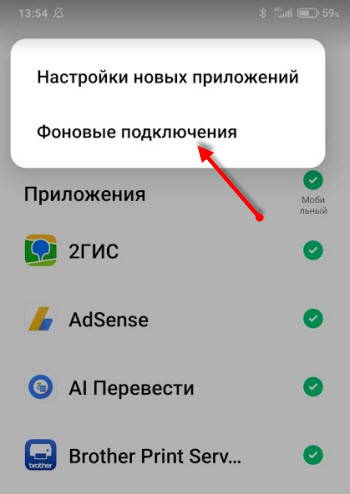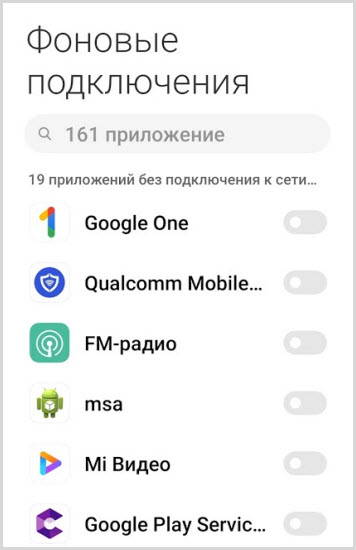Как сделать телефон xiaomi плавнее
Как ускорить телефон Xiaomi: лучшие советы по оптимизации MIUI
Сильно раздражает, когда смартфон работает намного медленнее, чем прежде. Но это еще не повод бежать в магазин за новенькой моделью. Для начала попробуйте оптимизировать работу оболочки MIUI своего Xiaomi. На это вы ни копейки не потратите, и всё можно сделать в считанные минуты, а как — читайте в статье: здесь мы собрали для вас лучшие лайфхаки по оптимизации смартфонов известного китайского бренда.
Как ускорить работу телефона Xiaomi, и что для этого нужно
Смартфоны этой китайской фирмы имеют собственную оболочку MIUI, в основе которой всем известный Android. Компания регулярно работает над улучшением платформы и выпускает обновления. На сегодняшний момент актуальная версия — MIUI 12, поэтому именно на ее примере мы расскажем, как ускорить Xiaomi.
В основу MIUI 12 легла мобильная платформа Android 10. Часть функций и возможностей операционной системы сохранили, а некоторые доработали, изменив до неузнаваемости. Многие техноблогеры и обозреватели назвали MIUI 12 революционной, так как в ней сильно обновился интерфейс, улучшилась система безопасности, анимация и многое другое. Но что же делать, если вы обновили свой старенький смартфон до последней версии оболочки и он начал от этого медленнее работать?
Оптимизация MIUI 12
В оболочку встроена функция оптимизации работы операционной системы. Чтобы активировать опцию, необходимо найти соответствующий пункт в настройках смартфона и перевести переключатель в нужное положение:
1. Для этого открываем Настройки, переходим в Расширенные и находим пункт Для разработчиков.
2. Прокручиваем список доступных настроек до самого конца, где будет находиться пункт Включить оптимизацию MIUI.
3. Активируем соответствующий переключатель.
По заявлениям производителя, активация этой опции поможет батарее дольше держать заряд. Кроме того, смартфон будет работать быстрее и освободится часть внутренней памяти (также она не будет теперь забиваться, как это было ранее).
Отключение сервиса Mi Share
Относительно недавно в оболочках MIUI появился сервис Mi Share. Он создан для обмена по Wi-Fi файлами между гаджетами Xiaomi, Oppo, Vivo и Realme. Функция требуется далеко не всем пользователям. Если вам она тоже не нужна, смело ее отключайте. Сделать это очень легко:
1. Открываем параметры телефона, находим пункт Подключение и общий доступ.
2. Переходим в него и отключаем два пункта: Mi Share и Включать Mi Share автоматически.
Как ускорить работу Xiaomi, облегчив анимацию
MIUI 12 получила более продвинутое визуальное оформление. К сожалению, оно способно притормаживать работу слабых смартфонов. Если после обновления ваш телефон стал медленнее, попробуйте уменьшить уровень анимации системы. Сделать это можно следующим образом:
1. Открываем Настройки смартфона и переходим в пункт О телефоне.
2. Нажимаем несколько раз на строку с указанием версии MIUI, чтобы открылось меню разработчика. (Можно попробовать перейти в Параметры разработчика через Настройки => Дополнительные настройки, но не на всех смартфонах есть эта функция).
3. Отыскиваем в списке строчки, связанные с анимацией интерфейса.
4. Нажимаем на каждый из этих пунктов и уменьшаем уровень до 0,5х или отключаем анимацию полностью.
Плавность картинки на экране немного снизится, но это почти незаметно. Зато смартфон начнет работать значительно быстрее.
Отключение ненужных приложений
Чтобы ускорить Xiaomi Redmi 9 или любой другой смартфон китайского бренда, можно отключить ненужные опции. Одна из них — это упомянутая выше Mi Share. Кроме нее есть и другие приложения, работающие в фоновом режиме. Например, в параметрах телефона в разделе Подключение и общий доступ есть пункт Печать. В нем скрыты два активных процесса (Служба печати Mi Home и Системный сервис печати), постоянно потребляющие заряд батареи и нагружающие процессор в фоне. Эти опции можно смело отключать, если вы не распечатываете документы из памяти смартфона.
Как ускорить телефон Xiaomi или Redmi, очистив кеш
Еще одна причина, мешающая телефону быстро работать, — чрезмерная загруженность памяти лишними файлами. Они накапливаются в процессе использования разных приложений. Чтобы очистить память и тем самым ускорить смартфон, необходимо очистить кеш.
Раньше это можно было сделать через хранилище файлов, но в версии MIUI 12 эту функцию спрятали. Чтобы ее отыскать, нужно скачать любое приложение для доступа к Activity, например Activity Launcher. При установке даем все необходимые разрешения, затем:
1. Открываем программу и пишем в поисковой строке «хранилище».
2. Открываем его и попадаем в стандартное меню, которое может быть вам знакомо по MIUI 11.
3. Нажимаем Данные кеша и очищаем его нажатием на соответствующую кнопку.
Оптимизация обновлений на MIUI 12
Любой телефон на платформе MIUI 12 имеет определенные вшитые приложения. Если вы не собираетесь ими пользоваться, их можно смело удалять, но есть проблема. Некоторые не удаляются вообще, а другие появляются на смартфоне после первого же обновления. Однако эту ситуацию легко исправить.
Если попадается программа, которую не удалить, то остановите ее. Но для начала откатите все обновления и очистите кеш. Этим вы минимизируете загрузку телефона фоновыми процессами и высвободите немало памяти. Проделайте это со всеми приложениями, которыми вы не пользуетесь.
После остановки программы могут самостоятельно обновляться. Чтобы этого не происходило, нужно отключить эту функцию:
1. В настройках Play Маркет найдите Автообновление приложений и отключите его.
2. Далее необходимо перейти в настройки телефона: найдите раздел Обновление компонентов.
3. Выключите Автоматическое обновление. Также по желанию можно отключить Уведомления о наличии обновлений.
Как оптимизировать GPS для ускорения Xiaomi
У некоторых программ есть постоянный доступ к определению местоположения смартфона. Эта функция негативно влияет на энергетическую эффективность гаджета. Чтобы снизить потребление заряда аккумулятора и еще немного разгрузить процессор, нужно сделать следующее:
1. В настройках смартфона открыть раздел Местоположение.
2. Перейти в пункт Разрешения для приложений.
3. Для каждой программы выставить функцию Разрешено только при использовании.
Теперь приложения станут использовать GPS-модуль только в те моменты, когда будут активны. Постоянный доступ можно оставить программам, которым это необходимо для полноценной работы (мониторинг здоровья, родительский контроль и так далее). Части приложений, если посчитаете это нужным, можно вообще перекрыть доступ к определению местоположения.
Отключение помощника Wi-Fi в MIUI 12
В новой версии оболочки от Xiaomi есть встроенный помощник, который работает в фоновом режиме и постоянно сканирует Wi-Fi-сети. Его главная задача — поиск наиболее сильного сигнала. Также он отвечает за переключение между разными сетями или перенаправление трафика в 3G или 4G и обратно (в зависимости от качества связи).
Если вы обычно находитесь в зоне хорошего сигнала Wi-Fi или у вас быстрый мобильный интернет, помощника можно смело отключать. Чтобы это сделать, откройте параметры телефона, перейдите в раздел Wi-Fi, найдите там пункт Помощник Wi-Fi и деактивируйте функцию Выбирать лучшую сеть автоматически.
После всех этих нехитрых манипуляций ваш смартфон Xiaomi не только станет быстрее работать, но и заряда батареи будет хватать на более продолжительное время. При этом грандиозного прироста в производительности или автономности ожидать не стоит, особенно если у вас флагман или хотя бы одна из последних бюджетных моделей, в частности Redmi 9.
Как повысить производительность и скорость MIUI 12 на телефонах Xiaomi
Уменьшить анимацию в MIUI 12
Самый простой способ получить MIUI 12 быстрее заключается в ограничении анимации системы. По умолчанию это может быть слишком медленно, и наш опыт здесь будет намного хуже. Чтобы решить эту проблему, нам нужно будет сделать следующее:
Просто сделав это, мы увидим, что мобильный телефон теперь кажется намного быстрее и не должен загружаться с медленной анимацией. Этому трюку удается обмануть глаз и дать нам ощущение большей плавности.
Проблемы беглости лаунчера Xiaomi
При обновлении с MIUI 11 до MIUI 12 система сохраняет данные в кэше, в котором нет необходимости, и вызывает у некоторых пользователей раздражающее отставание. Это можно исправить очень быстро и позволяет нам улучшить скорость в Xiaomi значительно.
Все, что нам нужно сделать, это зайти в «Настройки»> «Приложения»> «Установленные приложения» и найти средство запуска системы. Просто введя его и очистив данные кеша, как мы вам покажем, мобильный телефон ускорит свою работу в меню, многозадачности и даже при открытии приложений.
Очистить кеш автоматически
Таким образом, каждый раз, когда мы не используем свой мобильный телефон, он будет готов и оптимизирован для того, чтобы мы снова его возьмем в руки.
Очистите свой Xiaomi, чтобы набрать скорость
Просто войдя в Безопасность и коснувшись увеличения скорости, мобильный телефон проанализирует все, что ему не нужно. Затем мы переходим к очистителю и глубокой очистке, чтобы удалить все, что нам не нужно, занимает место и, следовательно, замедляет работу мобильного телефона.
Разгон MIUI 12
Для этого достаточно открыть приложение телефона и написать такой код: * # * # 8106 # * # *
Полная пошаговая оптимизация оболочки MIUI 12 на смартфонах Xiaomi
Смартфоны Xiaomi получили обновление оболочки до MIUI 12. Полная оптимизация оболочки поможет увеличить время работы аккумулятора, частично освободится память телефона, увеличится скорость работы устройства на Андроид.
Вы сможете очень тонко и гибко настроить свой смартфон Xiaomi, конечно же, без фанатизма и без использования компьютера.
Оптимизация даст много плюсов, а значит эти изменения нужно сделать. Не пожалейте 15 – 20 минут и настройте ваш смартфон раз и навсегда.
Эта инструкция подойдет любому устройству будь то Redmi Note 9 или Poco X3.
Оптимизации рабочего стола Miui 12
По умолчанию на рабочем столе при свайпе вправо открывается лента Гугл. А случайный свайп снизу вверх активирует стоковый браузер. Все это немного напрягает и хочется выключить это.
В настройки рабочего стола можно попасть следующим образом:
В нижней части экрана переходите по иконки “шестеренка” к первоначальным параметрам.
Жмете “Еще” и попадаете в расширенные параметры регулировки рабочего стола.
Рабочий стол вы можете оставить классический, если он не нравиться, выбирайте “Меню приложений”. Эта функция позволит просматривать приложения свайпом снизу вверх. Распределит их по категориям, которые вы также можете самостоятельно настроить.
Отключаете Google Discover, теперь не будет открываться лента Гугл при свайпе вправо на рабочем столе.
Включаем параметр “Заполнять опустевшие ячейки”, полезная функция.
Деактивируете функции “Показывать состояние памяти” и “Показывать предложения“.
Оптимизация обновлений
На любом устройстве с Miui 12 на твоем смартфоне в систему вшиты приложения, которые вам не нужны или вы ими никогда не воспользуетесь. Пройдитесь по всем и без сожаления удалите их.
Если они не удаляются, останавливайте, предварительно очистив обновления и остальные данные. Это позволит минимизировать работу фоновых программ и освободит место внутренней памяти устройства.
Чтобы остановленные программы не обновлялись самостоятельно, а такая возможность присутствует, нужно отключить эту возможность в приложении Play Mаркет.
Называется эта регулировка “Автообновление” приложений.
Следующим шагом переходим в настройки прошивки miui, в раздел “Обновление компонентов“.
Выключайте “Автоматическое обновление” полностью, а “Уведомления о наличии обновлений” по желанию (лучше выключить).
SIM-карты и мобильные сети
Здесь вы должны оптимизировать тип сети.
К примеру, у вас установлена карточка Мегафон, но при этом вы знаете что 4G не ловит. Покрытие в ваших краях не очень хорошее выставляйте на 3G. Тем самым у вас будет меньше расход батареи, меньше будет убиваться.
Выбираете вкладку с действующим оператором сети и находите строку “Предпочтительный тип сети“, выставляете нужный.
Оптимизация Wi-Fi в Miui 12
В разделе Wi-Fi нас интересует параметр “Помощник Wi-Fi“. В подразделе “Выбирать лучшую сеть автоматически” нужно остановить все:
Толку от этих функций мало и расход заряда батареи при активированных настройках приличный.
Оптимизация раздела “Подключение и общий доступ”
В подразделе “Mi Share” деактивируйте оба пункта:
В подразделе “Печать” выключаете все принтеры. По умолчанию они включены.
“Частный DNS сервер” поможет отключить всю рекламу. Для этого выбираете режим “Имя хоста провайдера DNS” и прописываете dns.adguard.com. Теперь на вашем Xiaomi вся реклама будет остановлена.
Выключение рекламы может сказаться на тех, кто любит играть в игры на смартфоне. Довольно часто игра прерывается рекламой и после ее просмотра пользовать продолжает играть. В случае деактивации рекламы не будет, соответственно продолжить играть, не будет возможности.
При оптимизации данной регулировки учитывайте такие нюансы.
Выключите последний активный элемент этого раздела, это NFC. Но это только в том случае, если вы им не пользуетесь.
Оптимизация блокировки экрана в Miui 12
Здесь находите строку “Пробуждать при взятии в руки” и выключаете эту функцию.
Спящий режим устанавливаете на оптимальное время, но избегайте параметр “Не выключать“.
Обязательно отключайте “Карусель обоев“. В этой карусели полно рекламы и невольно вы будете постоянно кликать на нее. И избежите дополнительного расхода энергии батареи.
Активируем функцию “Пробуждать для показа уведомлений“.
Оптимизация функций экрана
“Автонастройка яркости” один раз отрегулируйте и выключите автоматический режим. В этом случае датчик будет неактивен и не будет расходовать энергию батареи.
В miui 12 добавлена регулировка темной темы и она находится в настройках экрана.
Цветовая схема также влияет на расход батареи. Темный режим будет более экономичным. Но здесь решать вам при выборе цветовой гаммы.
Звуки и вибрация Miui 12
В этом подразделе настраиваем лишь вибрацию при звонке, устанавливая наименьший режим или вырубить его вообще. При бесшумном режиме включаем, чтобы не пропустить звонок.
Оптимизация уведомлений Miui 12
Не обходите этот раздел стороной. Обязательно настройте уведомления только для нужных вам приложений. Вырубайте смело то, что вам не нужно. В противном случае вы будете постоянно получать больше ненужных уведомлений, которые, в свою очередь, будут влиять на расход заряда батареи.
Пароль и безопасность
В подразделе “Конфиденциальность” имеются функции программы улучшения качества. Выключайте все.
Далее углубляетесь в “Рекламные службы” и останавливаете “Персонализированную рекламу“.
Следующий подраздел “Доступ к личным данным“. Здесь смело останавливайте службы:
и другие, которые посчитаете нужными.
В настройке “Экстренное оповещение” вырубаете все, если вы этим не пользуетесь.
Производительность и питание
Оптимизация энергопотребления Miui 12 происходит в основном за счет включения и отключения устройства.
Очищение памяти рекомендуется ставить на 10 минут. Эта регулировка открывается кликом по шестеренке в правом верхнем углу.
Экономия энергии – выставляйте необходимый таймер включения и в принципе этого будет достаточно для автоматического запуска устройства.
Расширенные настройки
В подразделе “Даты и времени“, кто не использует двойные часы, убирайте их.
Потому, что при двойных часах на вашем рабочем столе не будут доступны стили Always on display.
Далее “Язык и ввод“, нажимаем “Управление клавиатурой“, “Gboard настройки“.
Здесь переходите в “Дополнительно” и выключаете следующие пункты:
Аккаунты и синхронизация
Здесь необходимо остановить “Автосинхронизацию данных” в целях экономии батареи и трафика. Об этом так и пишется при отключении функции.
Оптимизация раздела “Конфиденциальность”
В этом подразделе прокручиваем ниже и начинаем оптимизацию с “Истории местоположения“. Если вы не хотите, чтобы Гугл постоянно знал и записывал все места, где вы были с устройством, выключайте.
А также он будет отслеживать все ваши действия в сети. На какие сайты заходили, какие программы использовали, в какие игры играли, и все это сопровождается временными точками. Вам не нужно это? Смело отключайте.
Деактивируйте все переключатели в подразделе “Реклама” и Гугл оставит вас в покое.
Последним пунктом выключайте настройки диагностики, которые постоянно будут что то проверять и отправлять данные неизвестно куда.
Деактивация этих функций снизит нагрузку на батарею.
Местоположение
Эта функция работает по средствам GPS, сотовых сетей и даже Wi-Fi. В отсутствии первой подключается определение сотовыми сетями и так далее.
Расход батареи в этом случае огромен.
Если вам не нужна эта функция, вырубайте ее.
Оптимизация Miui в параметрах разработчика
Следующие настройки оптимизации проведем в разделе “Для разработчиков“.
По умолчанию этот раздел скрыт. Читайте, как активировать раздел “Для разработчиков“.
Переходите в “Расширенные настройки“, затем “Для разработчиков“.
Основные правки делайте в разделе “Отрисовка“. Выставляем следующие параметры анимации 0,5 x для:
Сократив время анимации ваше устройство станет работать немного быстрее.
Приложение “Безопасность” оптимизация
Следующие действия по оптимизации оболочки miui 12 будем производить в стоковом приложении “Безопасность“.
Находите раздел “Приложения” и выбираете вкладку “Удаление“. Отмечаете все программы, которые вам не нужны и удаляете.
Следующая вкладка “Разрешения” и переход в “Автозапуск“. Здесь отключаете все приложения, которым вы не давали разрешения.
Далее вкладка “Передача данных“, где переходите в “Сетевые подключения“.
Скролите в самый низ до иконки “Системные приложения“. Находите следующие программы для отключения:
Возвращаетесь в “Сетевые подключения” и нажимаете в верхнем правом углу три точки, выбираете “Фоновые подключения“. Три точки в правом верхнем углу.
Здесь вы увидите отключенные и подключенные приложения. Находите все перечисленные выше на предыдущем шаге программы и отключите их.
Посмотрите, чтобы вы еще отключили освободив тем самым еще немного оперативной памяти и немного увеличив продолжительность работы батареи.
Заключение
Данной оптимизации вам хватит за глаза для того, чтобы ваш смартфон чувствовал себя лучше. Чтобы ничего не подвисало из-за новых нагрузок.
Таким способом можно элементарно оптимизировать прошивку miui 12 с нуля. Лучше посидеть потратить немного времени и улучшить производительность и расход заряда батарей смартфона.
Кому была полезна данная инструкция. напишите об этом в комментариях. Возможно, что-то забыли упомянуть.
Полная пошаговая оптимизация оболочки MIUI 12 на смартфонах Xiaomi




Всё большую популярность в мире набирает андроид оболочка MIUI от китайского производителя смартфонов — Xiaomi. Это тот случай, когда смартфоны компании больше любят не за технические характеристики, а за программную составляющую. Что же в ней особенного и чем она лучше «Flyme» от Meizu или «One UI» от Samsung? На эти вопросы я постараюсь ответить в обзоре.
Xiaomi является одной из самых быстрорастущих компаний по производству электроники. Уже сейчас в Китае по объёму производства она занимает второе место после Lenovo.
По словам одного из первых разработчиков прошивки, название оболочки — это аббревиатура от «Mobile Internet User Interface». Дословно можно перевести как пользовательский интерфейс для мобильного интернета. Но кроме этого, под «MI» ещё может подразумеваться «Mission Impossible».
Оптимизации рабочего стола Miui 12
По умолчанию на рабочем столе при свайпе вправо открывается лента Гугл. А случайный свайп снизу вверх активирует стоковый браузер. Все это немного напрягает и хочется выключить это.
В настройки рабочего стола можно попасть следующим образом:
В нижней части экрана переходите по иконки “шестеренка” к первоначальным параметрам.
Жмете “Еще” и попадаете в расширенные параметры регулировки рабочего стола.
Рабочий стол вы можете оставить классический, если он не нравиться, выбирайте “Меню приложений”. Эта функция позволит просматривать приложения свайпом снизу вверх. Распределит их по категориям, которые вы также можете самостоятельно настроить.
Отключаете Google Discover, теперь не будет открываться лента Гугл при свайпе вправо на рабочем столе.
Включаем параметр “Заполнять опустевшие ячейки”, полезная функция.
Деактивируете функции “Показывать состояние памяти” и “Показывать предложения“.










Оптимизация обновлений
На любом устройстве с Miui 12 на твоем смартфоне в систему вшиты приложения, которые вам не нужны или вы ими никогда не воспользуетесь. Пройдитесь по всем и без сожаления удалите их.
Если они не удаляются, останавливайте, предварительно очистив обновления и остальные данные. Это позволит минимизировать работу фоновых программ и освободит место внутренней памяти устройства.
Чтобы остановленные программы не обновлялись самостоятельно, а такая возможность присутствует, нужно отключить эту возможность в приложении Play Mаркет.
Называется эта регулировка “Автообновление” приложений.
Следующим шагом переходим в настройки прошивки miui, в раздел “Обновление компонентов“.
Выключайте “Автоматическое обновление” полностью, а “Уведомления о наличии обновлений” по желанию (лучше выключить).
Новая архитектура внешнего вида системы
Внешний вид MIUI 12 полностью соответствует ее лозунгу:
«Прикоснитесь к мечте и прочувствуйте ее!»
Чтобы внедрить в систему настолько впечатляющие эффекты, нужно создать для этого сверхмощную базовую архитектуру. Разработчикам MIUI 12 удалось сделать это — они переосмыслили отображение анимаций и создали для этого действительно продвинутую технологию. Полный комплект инструментов, который используется в новой версии оболочки Xiaomi, получил название Miyou Light Cone Motion Effect Architecture. И он впечатляет.
Отдельного внимания также заслуживает оптимизация интерфейса MIUI 12, которая делает взаимодействие с оболочкой куда более приятным и естественным. Она ставит на реальные физические законы, что делает взаимодействие с различными элементами системы максимально интуитивным и естественным. Движок данной архитектуры заточен под то, чтобы перенести в виртуальный мир реальные свет и тени. Он улучшает сочетания цветов и дает возможность контролировать уровень размытия в реальном времени. Более того, он выводит сглаживание на новую ступень. Углы экрана — яркий пример сглаживания из MIUI 12.
Работа данных технологий особенно хорошо видна при изменении ориентации экрана с вертикальной на горизонтальную и обратно. Она обеспечивает максимально плавную анимацию данного процесса, которой нет даже в чистой версии операционной системы Android.
SIM-карты и мобильные сети
Здесь вы должны оптимизировать тип сети.
К примеру, у вас установлена карточка Мегафон, но при этом вы знаете что 4G не ловит. Покрытие в ваших краях не очень хорошее выставляйте на 3G. Тем самым у вас будет меньше расход батареи, меньше будет убиваться.
Выбираете вкладку с действующим оператором сети и находите строку “Предпочтительный тип сети“, выставляете нужный.
Батарея
Дизайнерские изменения, но улучшающие внешний вид:

А вот сам график стал удобнее, ввиду того, что можно выбирать интервал времени:

А также смотреть расход по часам:
Оптимизация Wi-Fi в Miui 12
В разделе Wi-Fi нас интересует параметр “Помощник Wi-Fi“. В подразделе “Выбирать лучшую сеть автоматически” нужно остановить все:
Толку от этих функций мало и расход заряда батареи при активированных настройках приличный.
Ограничение фоновых подключений к интернету
Чтобы сэкономить трафик, внутреннюю память и батарею, отключите доступ к интернету у приложений, которые могут работать не от сети. Нажмите на ярлык Безопасность и найдите пункт “Передача Данных”.
Перед вами откроется меню с информацией об использовании интернета. Сверху написан объем интернета, который вы потратили за последний месяц. Ниже нужно найти пункт “Потребление трафика”.
Перед вами откроется список приложений с количеством данных, которые вы потратили на них в этом месяце. Выберите любую программу, которую используете редко и перейдите в неё.
Теперь можно отредактировать его подключение к сети: по мобильным сетям, через WI-FI и фоновая работа. Передвиньте ползунки, чтобы они стали серыми, в нужных категориях. Их можно отключать и активировать в любой момент.
Оптимизация раздела “Подключение и общий доступ”
В подразделе “Mi Share” деактивируйте оба пункта:
В подразделе “Печать” выключаете все принтеры. По умолчанию они включены.
“Частный DNS сервер” поможет отключить всю рекламу. Для этого выбираете режим “Имя хоста провайдера DNS” и прописываете dns.adguard.com. Теперь на вашем Xiaomi вся реклама будет остановлена.
Выключение рекламы может сказаться на тех, кто любит играть в игры на смартфоне. Довольно часто игра прерывается рекламой и после ее просмотра пользовать продолжает играть. В случае деактивации рекламы не будет, соответственно продолжить играть, не будет возможности.
При оптимизации данной регулировки учитывайте такие нюансы.
Выключите последний активный элемент этого раздела, это NFC. Но это только в том случае, если вы им не пользуетесь.
Работа системной анимации
В брендовой оболочке от Xiaomi в параметры от производителя всегда включена анимация интерфейса. Она смотрится стильно, но может дополнительно загрузить систему. Это будет особенно заметно, если у вас модель со слабыми характеристиками.
Анимацию можно выключить, но для этого нужно иметь Root-права, т.е. быть в режиме разработчика. Чтобы получить доступ, зайдите в приложение “Настройки” и откройте раздел “О телефоне” или “Об устройстве”. Название может различаться в разных версиях.
В списке найдите пункт “Версия MIUI”. В меню есть надпись “Версия прошивки” — на неё нужно нажать 7 раз. Делайте это быстро, чтобы команда сработала. Если вы всё сделали верно, то появиться уведомление о доступности меню разработчика. Текст надписи может различаться.
Когда Root-права получены, зайдите в параметры и найдите пункт “Дополнительно”. В полученном списке выберите “Оптимизацию“. Смартфон предложит включить или отключить системную анимацию. Выберите необходимый пункт. Так даже слабые гаджеты будут работать, как флагманы.
Оптимизация блокировки экрана в Miui 12
Здесь находите строку “Пробуждать при взятии в руки” и выключаете эту функцию.
Спящий режим устанавливаете на оптимальное время, но избегайте параметр “Не выключать“.
Обязательно отключайте “Карусель обоев“. В этой карусели полно рекламы и невольно вы будете постоянно кликать на нее. И избежите дополнительного расхода энергии батареи.
Активируем функцию “Пробуждать для показа уведомлений“.
Оптимизация функций экрана
“Автонастройка яркости” один раз отрегулируйте и выключите автоматический режим. В этом случае датчик будет неактивен и не будет расходовать энергию батареи.
В miui 12 добавлена регулировка темной темы и она находится в настройках экрана.
Цветовая схема также влияет на расход батареи. Темный режим будет более экономичным. Но здесь решать вам при выборе цветовой гаммы.
Пароль и безопасность
В подразделе “Конфиденциальность” имеются функции программы улучшения качества. Выключайте все.
Далее углубляетесь в “Рекламные службы” и останавливаете “Персонализированную рекламу“.
Следующий подраздел “Доступ к личным данным“. Здесь смело останавливайте службы:
и другие, которые посчитаете нужными.
В настройке “Экстренное оповещение” вырубаете все, если вы этим не пользуетесь.
Пользовательский интерфейс
В целом интерфейс остался прежним, так как кардинальных изменений в нем не наблюдается. Порадовало то, что для дизайна иконок был выбран одинаковый стиль и одинаковая форма. Окна приложений в меню многозадачности размещаются по два в ряд, хотя ранее они располагались в хаотичном порядке.
Внешний облик верхней шторки полностью сохранился, но были внесены коррективы в управление ее функциями. Ранее просматривать все уведомления от одной программы нужно было с помощью двойного свайпа. Сейчас задача упростилась, так как для выполнения команды требуется лишь длительное нажатие.
Отличным решением стал измененный шрифт, для которого свойственно выделение заголовком жирным. В настройках отмечаются видоизмененные иконки для каждого из разделов. Кстати, реализовано динамическое изменение размера букв с учетом того, какой контент отображается.
Производительность и питание
Оптимизация энергопотребления Miui 12 происходит в основном за счет включения и отключения устройства.
Очищение памяти рекомендуется ставить на 10 минут. Эта регулировка открывается кликом по шестеренке в правом верхнем углу.
Экономия энергии – выставляйте необходимый таймер включения и в принципе этого будет достаточно для автоматического запуска устройства.
Расширенные настройки
В подразделе “Даты и времени“, кто не использует двойные часы, убирайте их.
Потому, что при двойных часах на вашем рабочем столе не будут доступны стили Always on display.
Далее “Язык и ввод“, нажимаем “Управление клавиатурой“, “Gboard настройки“.
Здесь переходите в “Дополнительно” и выключаете следующие пункты:
Оптимизация раздела “Конфиденциальность”
В этом подразделе прокручиваем ниже и начинаем оптимизацию с “Истории местоположения“. Если вы не хотите, чтобы Гугл постоянно знал и записывал все места, где вы были с устройством, выключайте.
А также он будет отслеживать все ваши действия в сети. На какие сайты заходили, какие программы использовали, в какие игры играли, и все это сопровождается временными точками. Вам не нужно это? Смело отключайте.
Деактивируйте все переключатели в подразделе “” и Гугл оставит вас в покое.
Последним пунктом выключайте настройки диагностики, которые постоянно будут что то проверять и отправлять данные неизвестно куда.
Деактивация этих функций снизит нагрузку на батарею.
Уменьшаем расход оперативной памяти
Чтобы не тратить время на очистку оперативной памяти, можно оптимизировать работу смартфона. Так он будет тратить меньше ресурсов и сэкономит время. Есть несколько способов это сделать:
Оптимизация Miui в параметрах разработчика
Следующие настройки оптимизации проведем в разделе “Для разработчиков“.
По умолчанию этот раздел скрыт. Читайте, как активировать раздел “Для разработчиков“.
Переходите в “Расширенные настройки“, затем “Для разработчиков“.
Основные правки делайте в разделе “Отрисовка“. Выставляем следующие параметры анимации 0,5 x для:
Сократив время анимации ваше устройство станет работать немного быстрее.
Приложение “Безопасность” оптимизация
Следующие действия по оптимизации оболочки miui 12 будем производить в стоковом приложении “Безопасность“.
Находите раздел “Приложения” и выбираете вкладку “Удаление“. Отмечаете все программы, которые вам не нужны и удаляете.
Следующая вкладка “Разрешения” и переход в “Автозапуск“. Здесь отключаете все приложения, которым вы не давали разрешения.
Далее вкладка “Передача данных“, где переходите в “Сетевые подключения“.
Скролите в самый низ до иконки “Системные приложения“. Находите следующие программы для отключения:
Возвращаетесь в “Сетевые подключения” и нажимаете в верхнем правом углу три точки, выбираете “Фоновые подключения“. Три точки в правом верхнем углу.
Здесь вы увидите отключенные и подключенные приложения. Находите все перечисленные выше на предыдущем шаге программы и отключите их.
Посмотрите, чтобы вы еще отключили освободив тем самым еще немного оперативной памяти и немного увеличив продолжительность работы батареи.
Чистим кэш
Кэш — это область во встроенной памяти, которая отведена для хранения временных данных. К ним относятся параметры, логины, пароли, локальные копии фотографий и страниц. Например, если вы часто заходите на один и тот же сайт, смартфон сохраняет шаблон ресурса. Так обновление страницы занимает меньше времени, ведь телефону остается только проверить, изменилась ли информация на ней. Кэш экономит трафик, но может замедлить работу системы, когда его накапливается слишком много.
Смартфоны Xiaomi делают автоматическую очистку кэша, но иногда этого недостаточно. Тогда нужно удалить данные вручную. Есть три способа это сделать:
1. Выборочно. Откройте в настройках раздел “Все приложения” и поочередно переходите во все программы и нажимайте на кнопку “Очистить Кэш”. Для этого способа не понадобятся дополнительные утилиты, но он занимает больше времени.
2. Приложения “Очистка памяти”. Стандартная программа для оптимизации системы, которая удаляет кэш. Чтобы запустилась очистка, достаточно нажать на иконку.
3. Удаление лишних файлов. Откройте в настройках раздел “Хранилище”. Внизу есть надпись “Очистить”.
Второй путь через приложение “Безопасность”. Нажмите на неё и программа начнет анализировать все файлы на телефоне, чтобы отсортировать ненужные.
Среди них будет и папка с неиспользуемыми данными. Сверху написано общее количество найденного мусора. Все файлы разбиты на категории: вы можете посмотреть всё, что будет удалено. Нажмите “Очистить”, чтобы оптимизировать работу системы.
В итоге вы увидите надпись “Очистка завершена”.